आईट्यून्स एरर 13014 को कैसे ठीक करें
सारांश: iTunes ने "ओपन ओपन" किया और एक अज्ञात त्रुटि प्राप्त की13014? यह त्रुटि कब और कहाँ होती है और इस iTunes समस्या का निवारण कैसे किया जाता है? आगे पढ़ें और हम इस लेख के निम्नलिखित भागों में इसे विस्तार से बताएंगे।
13014 त्रुटि कब होती है?
जब आप खोल रहे हैं तो त्रुटि 13014 दिखाई दे सकती हैआईट्यून्स के साथ iPhone / iPad / iPod को सिंक करते समय iTunes, जबकि अन्य ऐप्पल से संबंधित प्रोग्राम चल रहा है, जब आप एक गाना डाउनलोड करते हैं, या विंडोज / मैक स्टार्टअप या शटडाउन के दौरान भी। जब त्रुटि होती है, तो आपका कंप्यूटर सुस्त चलता है और माउस या कीबोर्ड इनपुट पर धीरे-धीरे प्रतिक्रिया करता है।

त्रुटि 13014 के कारण
मैक या पीसी पर आईट्यून्स की त्रुटि 13014 विभिन्न कारकों की विविधता के कारण हो सकती है।
- भ्रष्ट डाउनलोड या आईट्यून्स की अधूरी स्थापना।
- आईट्यून्स-संबंधित फ़ाइलों के गलत या अनुचित विलोपन से त्रुटि हो सकती है।
- वायरस या मैलवेयर संक्रमण।
- आईट्यून्स संबंधी फाइलें या विंडोज सिस्टम फाइलें क्षतिग्रस्त या दूषित हो गई हैं।
- आईट्यून्स प्रोग्राम या विंडोज में हालिया बदलावों के कारण विंडोज रजिस्ट्री को नुकसान पहुंचा है।
आईट्यून्स एरर 13014 फिक्स
नीचे आइट्यून्स त्रुटि 13014 को हल करने के लिए वर्कअराउंड की एक सूची है। हमारा सुझाव है कि जब तक आप समस्याओं को पूरी तरह से हल नहीं कर लेते, तब तक आप इन समस्या निवारण चरणों को एक-एक करके आज़माएं।
तरीका 1: iTunes को फिर से खोलें
जब आप पहली बार यह त्रुटि प्राप्त करते हैं, तो आइट्यून्स को छोड़ दें और फिर से खोलें। अपने कंप्यूटर को पुनरारंभ करने की अनुशंसा की जाती है।
तरीका 2: एंटी-वायरस प्रोग्राम को डिसेबल करें
आइट्यून्स से बाहर निकलें, अपने कंप्यूटर पर एंटी-वायरस प्रोग्राम को अक्षम करें, और फिर अपने आईओएस डिवाइस को फिर से सिंक करने के लिए iTunes को फिर से खोलें।
रास्ता 3: अवैध रजिस्ट्री प्रविष्टियों को साफ करें
यदि आप एक पीसी पेशेवर हैं, तो आप मैन्युअल रूप से कर सकते हैंअवैध त्रुटि 13014 कुंजियों को हटाने के लिए विंडोज रजिस्ट्री को संपादित करें। ध्यान रखें कि रजिस्ट्री को संपादित करने में एक छोटी सी गलती आपके पीसी को कार्य करने से रोक सकती है। 1354 संबंधित रजिस्ट्री समस्याओं को स्कैन और सुधारने के लिए हम आपको विश्वसनीय रजिस्ट्री क्लीनर उपयोगिता का उपयोग करने की सलाह देते हैं। विंडोज केयर जीनियस एक सौहार्दपूर्ण रूप से पीसी चेकअप और क्लीन टूल है।
पीसी के लिए विंडोज केयर जीनियस स्थापित करें, सिस्टम क्लीनर> रजिस्ट्री क्लीनर का चयन करें, स्कैन करने के लिए स्कैन बटन पर क्लिक करें और अमान्य रजिस्ट्री प्रविष्टियों को ढूंढें।

स्कैन परिणाम रजिस्ट्री प्रविष्टियों को प्रदर्शित करते हैं जिनके साथ समस्या है, आप इन रजिस्ट्री प्रविष्टियों को तुरंत हटाने के लिए "क्लीन" पर क्लिक कर सकते हैं।
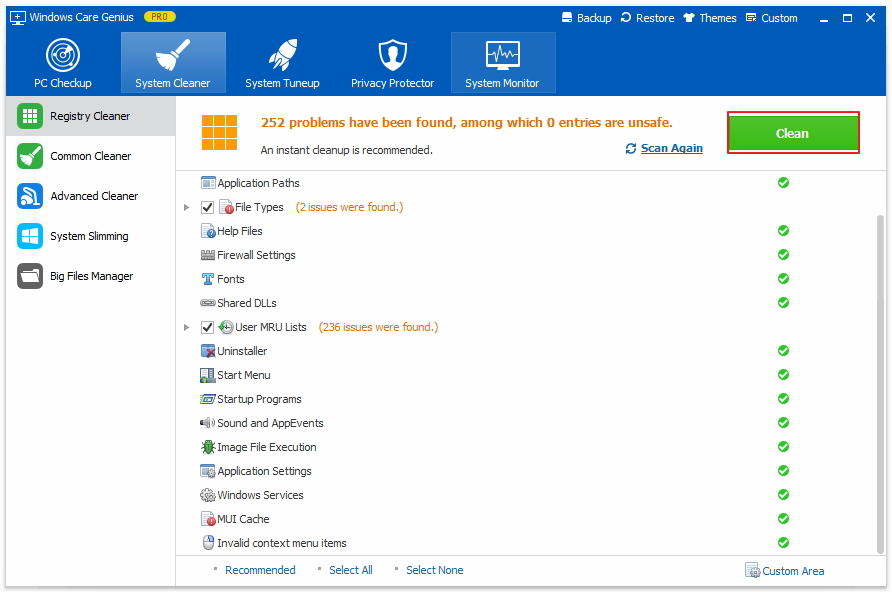
तरीका 4: क्लीन आउट सिस्टम जंक (कैश, अस्थायी फ़ाइलें, आदि)
कंप्यूटर समय के साथ धीमा और धीमा चलता हैक्योंकि बहुत सारी रद्दी फाइलें जमा हो जाती हैं। यह धीरे-धीरे प्रतिक्रिया करने के लिए आईट्यून्स का कारण बन सकता है या फ़ाइल संघर्ष या एक अतिभारित हार्ड ड्राइव के कारण एक त्रुटि प्रदान करता है। इन अप्रचलित फ़ाइलों को नियमित रूप से साफ करने से न केवल 10314 त्रुटि का समाधान हो सकता है, बल्कि नाटकीय रूप से आपके पीसी के प्रदर्शन में भी तेजी आ सकती है।
विंडोज केयर जीनियस खोलें, अपने पीसी को समग्र चेकअप देने के लिए ग्रीन चेकअप पर क्लिक करें।

एक मिनट से भी कम समय में, विंडोज केयर जीनियसचेकअप पूरा करता है और आपके पीसी को एक स्वास्थ्य सूचकांक देता है। कम स्कोर है, पीसी जितना खराब प्रदर्शन है। आप एक क्लिक में सभी जंक फ़ाइलों, ब्राउज़िंग निशान, बेकार फ़ाइलों और गोपनीयता जोखिमों से छुटकारा पाने के लिए "फिक्स" पर क्लिक कर सकते हैं।
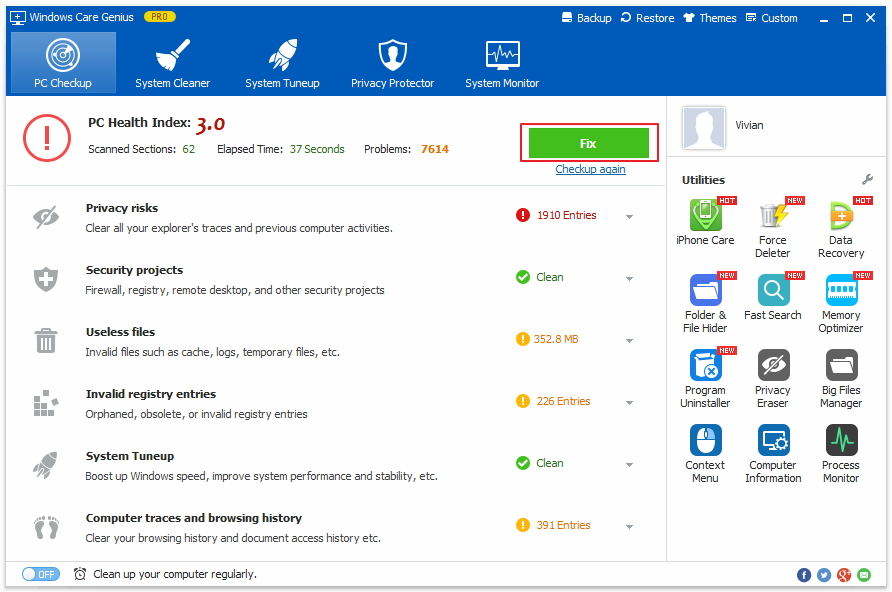
रास्ता 5: नि: शुल्क टेनशेयर TunesCare के साथ iTunes त्रुटि 13014 को ठीक करें
जैसा कि हमने ऊपर आइट्यून्स त्रुटि 13014 का उल्लेख किया हैआईट्यून्स से संबंधित फाइलों के गुम या दूषित होने के कारण। इस मामले में आपको इसे ठीक करने के लिए एक पेशेवर iTunes मरम्मत उपकरण की आवश्यकता है। Tenorshare TunesCare एक नि: शुल्क iTunes मरम्मत उपकरण है जो सभी iTunes को आसान चरणों के साथ समस्याओं और iTunes त्रुटियों को ठीक कर सकता है।
- स्थापित करने के बाद Tenorshare TunesCare चलाएँ और अपने कंप्यूटर पर अपने iOS डिवाइस को कनेक्ट करें।
- सबसे पहले, "आइट्यून्स सिंक समस्याएँ ठीक करें" पर क्लिक करें, टेनशेयर ट्यून्सकेयर स्वचालित रूप से दूषित आईट्यून्स लाइब्रेरी की मरम्मत शुरू कर देगा।
- यदि यह समस्या ठीक नहीं हुई, तो आप कोशिश कर सकते हैं"सभी आइट्यून्स समस्याओं को ठीक करें" पर क्लिक करके उन्नत मोड। इस तरह से दूषित लाइब्रेरी को हटाकर और फिर से आइट्यून्स के पुनर्निर्माण के द्वारा सभी आईट्यून्स मुद्दों को अच्छी तरह से ठीक किया जाएगा।
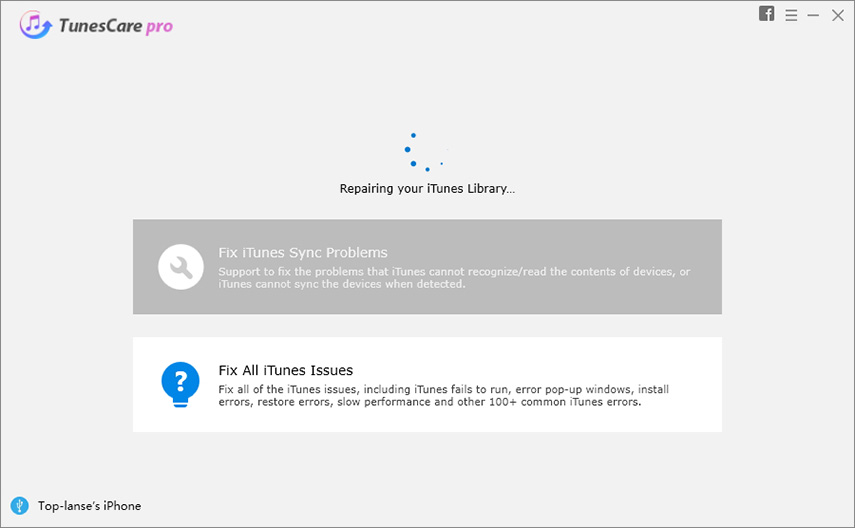
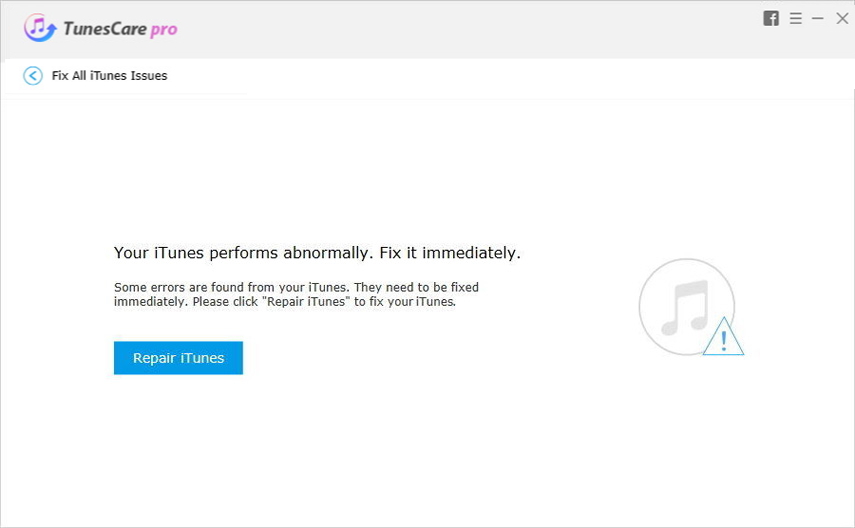
क्या आप इस मुद्दे का सामना कर रहे हैं? यदि आपको आईओएस 10 में अपडेट करते समय एक अलग आईट्यून्स त्रुटि मिलती है, जैसे त्रुटि 4005, आईट्यून्स त्रुटि 14, तो हमारे पास आपके लिए कुछ सुझाव भी हैं।




![[समस्या का हल] आईपैड आईपैड से कनेक्ट न होने वाले क्लाउड क्लाउड इनवॉइस अमान्य प्रतिक्रिया](/images/itunes-tips/issue-solved-itunes-cloud-not-connect-to-iphone-ipad-becasue-invalid-response.jpg)




